
地図を利用する
地図を利用する
地図をご利用になるには、あらかじめ本機の位置情報をONに設定してください。
| 項目 | 説明 | |
|---|---|---|
| 現在地表示 | 現在地の地図を表示したり、現在の雨雲情報を確認したりできます。 | |
| ルート検索 | 出発地から目的地までのルートを検索できます。条件を設定することで乗換案内としても利用できます。 | |
| 住所検索 | 住所を指定して地図を表示できます。 | |
| ジャンル検索 | 「レストラン」「駅」など、ジャンルを指定して検索できます。 | |
| キーワード検索 | 地名や店名など、キーワードを指定して検索できます。 | |
| 前回の地図表示 | 前回終了したときの地図を表示できます。 |

- 地図
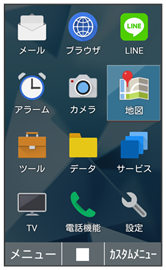
地図メニューが表示されます。
- 確認画面が表示されたときは、画面に従って操作してください。
- 項目を選択

- 画面に従って操作
地図画面が表示されます。
 地図利用時の操作
地図利用時の操作
地図を拡大/縮小する
- 地図画面で
 (縮小)/
(縮小)/ (拡大)
(拡大)
現在地を表示する
- 地図画面で
 (現在地)
(現在地)
現在地取得の設定を変更する
- 地図メニュー画面で
 (設定)
(設定) - 現在地取得の設定
- 位置情報設定画面が表示されます。以降は画面に従って操作してください。
アプリの使いかたを表示する
- 地図メニュー画面で
 (設定)
(設定) - ヘルプ
アプリの情報を表示する
- 地図メニュー画面で
 (設定)
(設定) - アプリについて
利用規約を表示する
- 地図メニュー画面で
 (設定)
(設定) - 利用規約
現在地を表示する
- 地図メニュー画面で現在地表示
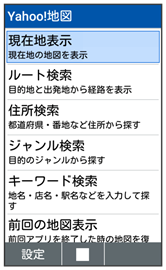
現在地の地図が表示されます。
雨雲表示を設定する
- 地図メニュー画面で現在地表示
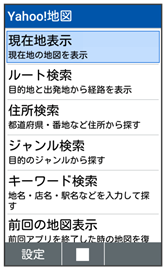
現在地の地図が表示されます。
 (雨雲表示)
(雨雲表示)

雨雲レーダーがONになり、雨雲が画面に表示されます。
 (雨雲表示)を押すたびに、雨雲レーダーのON/OFFが入れ替わります。
(雨雲表示)を押すたびに、雨雲レーダーのON/OFFが入れ替わります。
ルートを検索する
- 地図メニュー画面でルート検索
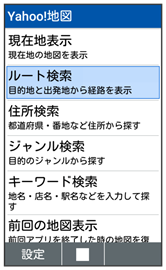
- 出発地/目的地を入力
 (検索)
(検索)
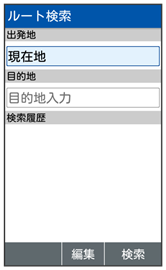
- 出発地を選択

- 目的地を選択

- 交通手段を選択

- ルート検索結果を選択


ルート検索結果の地図が表示されます。
- 出発地/目的地が「現在地」のときは、出発地/目的地の選択操作は不要です。
- 地図表示後に
 (再検索)を押すと、ルート検索結果を再度表示して選択できます。
(再検索)を押すと、ルート検索結果を再度表示して選択できます。
 ルート検索時の操作
ルート検索時の操作
乗り換えなどがある場合は、ルート検索結果表示後に![]() (詳細)を押すと、詳しい乗換方法を確認できます。
(詳細)を押すと、詳しい乗換方法を確認できます。
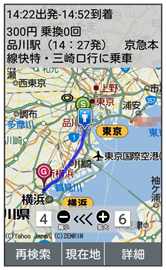
住所から地図を表示する
- 地図メニュー画面で住所検索
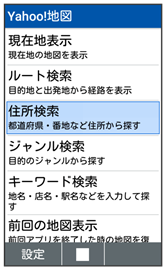
- 地域を選択
- 都道府県を選択

- 「更に詳しい住所を探す」から市区町村名や番地などを選択

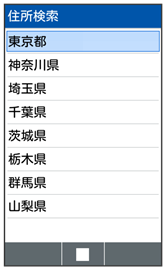
選択した住所の地図が表示されます。
- 住所選択の途中に「この地図を表示」に表示された住所を選択

 と操作すると、その時点で指定した住所の地図が表示されます。
と操作すると、その時点で指定した住所の地図が表示されます。 - 地図表示後に
 を押し、移動手段を設定すると、現在地から、選択した住所までのルートを検索できます。
を押し、移動手段を設定すると、現在地から、選択した住所までのルートを検索できます。
ジャンルから検索する
- 地図メニュー画面でジャンル検索
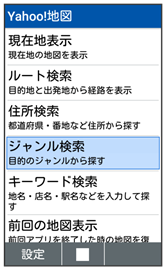
- ジャンルを選択

- 店名/施設名などを選択

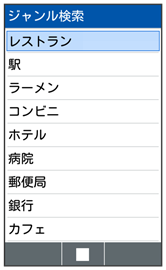
選択した店舗や施設周辺の地図が表示されます。
- 地図表示後に
 (ルート)を押し、移動手段を設定すると、現在地から、選択した店舗や施設周辺までのルートを検索できます。
(ルート)を押し、移動手段を設定すると、現在地から、選択した店舗や施設周辺までのルートを検索できます。
キーワードから検索する
- 地図メニュー画面でキーワード検索
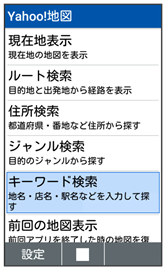
- 地名・店名などのキーワードを入力
 (検索)
(検索)
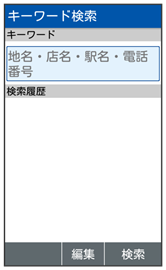
- 検索結果を選択

指定した場所の地図が表示されます。
- 地図表示後に
 (ルート)を押し、移動手段を設定すると、現在地から、選択した店舗や施設周辺までのルートを検索できます。
(ルート)を押し、移動手段を設定すると、現在地から、選択した店舗や施設周辺までのルートを検索できます。
前回の地図を表示する
- 地図メニュー画面で前回の地図表示
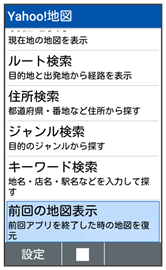
前回終了したときの地図が表示されます。